Как отобразить дисплей смартфона на мониторе ПК
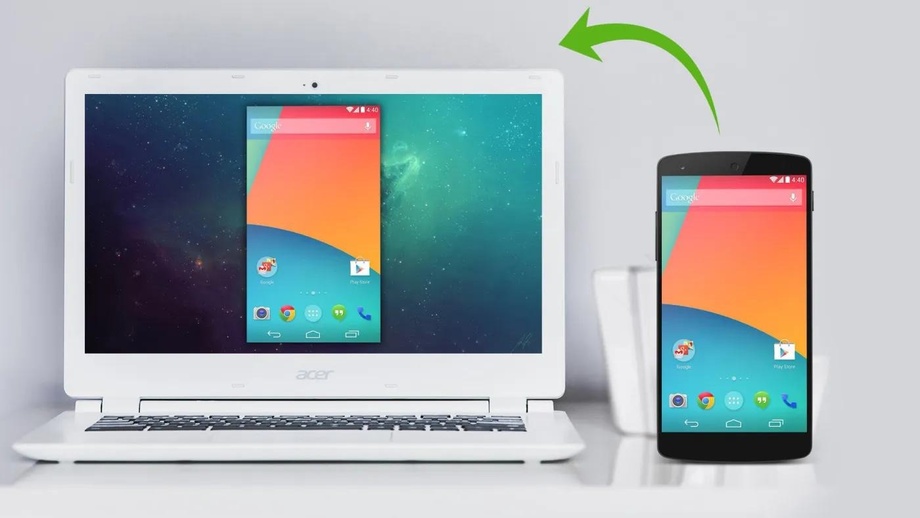
Смартфоны – это большое удобство, но работать на телефоне неприятно. К счастью Windows позволяет получить доступ к дисплею телефона на мониторе компьютера и взаимодействовать с ним в режиме реального времени. Возможность просматривать экран телефона на мониторе компьютера, что избавляет вас от необходимости переключаться между двумя экранами.
1. Активируйте беспроводной дисплей
Первым шагом является подготовка компьютера Windows к беспроводной передаче изображения. Для этого откройте поиск, нажав на значок перхоти на панели задач.
Затем введите дополнительные функции в поле поиска и нажмите на соответствие, чтобы открыть программу «Настройки». Там нажмите кнопку «Просмотреть функции» в правом верхнем углу.
2. Установите необходимую функцию
Затем установите флажок «Беспроводной дисплей» и подтвердите процесс, нажав кнопку «Далее» и «Добавить».
3. Установите соединение
Затем запустите только что добавленную программу «Подключение к беспроводному дисплею». Для этого можно снова воспользоваться поиском Windows. В приложении «Настройки» нажмите кнопку «Подключить» вправо возле «Подключиться к беспроводному экрану».
Если эта функция не отображается, убедитесь, что ПК и смартфон подключены к одной WLAN.
4. Запустите зеркальное отображение на смартфоне
Пока программа «Подключение» открыта на компьютере с Windows с большим голубым фоном, перейдите на устройство Android. Проведите пальцем вниз от верхнего края экрана, чтобы открыть панель быстрого доступа.
Пункт меню отображения дисплея смартфона имеет различные названия в зависимости от производителя и версии Android. Функция может отображаться как «Передача» или «Передача экрана», а также «Smartview», «Screen Mirroring» или «Screencast».
Начните отражать на своем смартфоне
Если вы не видите соответствующую функцию на панели быстрого доступа, ее также можно найти в настройках в разделе «Дисплей». Как только вы активируете функцию на мобильном устройстве, компьютер Windows появится в списке устройств отображения.
Для подключения выберите его. Значок в строке состояния указывает, что содержимое экрана передается. Пока экран зеркальный, вы будете видеть содержимое устройства Android в приложении «Подключить» на ПК с Windows.











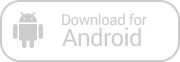
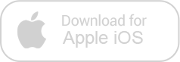
Зарегистрируйтесь, чтобы оставлять комментарии
Вход
Заходите через социальные сети
FacebookTwitter